DDR爱好者之家 Design By 杰米
如教程中用高空中缠着藤蔓飞行的女孩来表现主题,再用一些高速飞行的果实及树叶来渲染画面的动感效果,给人一种非常壮观的视觉效果。除了这些作者把制作的每一个细节都写得非常详细,我们可以非常全面的了解作者的创意过程及制作方法。
最终效果

1、设置一个新的文档,它应该是4200像素宽,2800像素高,设置300 dpi的分辨率,以白色为背景(由于素材都是经过压缩的,实际新建的尺寸要小很多)。
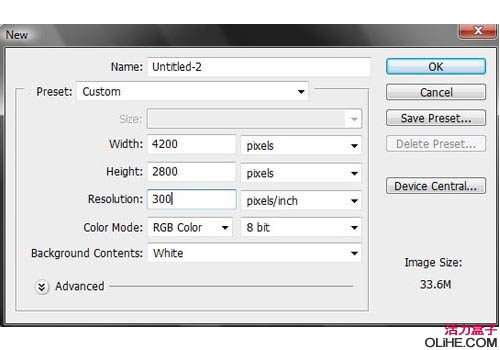
2、拖动模特图像到我们的新文件里,重命名该层为“女孩”,使用钢笔工具仔细从背景中提取女孩。要确保所有的路径在所提取物体的内部一点(如图),这样它就不会显示硬边,试着尽可能多保留细节,使用400%缩放能帮助你达到。 在做头发路径时不要担心选区不完美,我们之后要去做一些新的头发,使头发更美的飘动。 做好选区后右键单击图像点击建立选区,选择羽化半径为0,并单击确定。

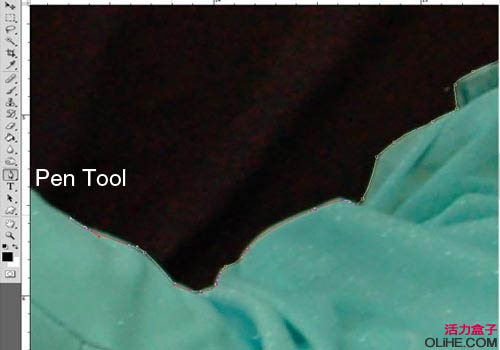


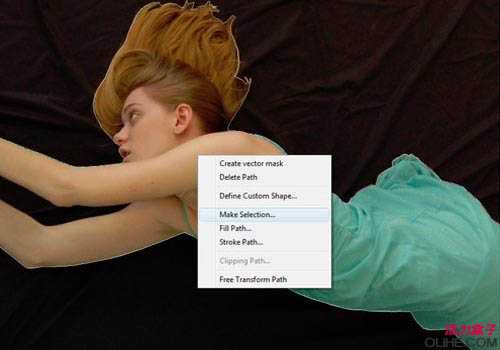
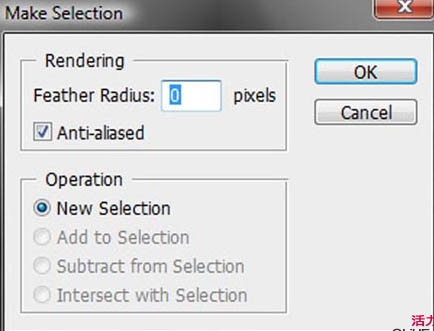
3、现在我们要去修复头发,给它质感和飘动的美感。 创建一个新层,重新命名为头发。使用画笔工具,选择一个圆形的小笔刷,3像素,硬度100%,按下图设置笔刷。
在画笔工具上按住ALT键,点击头发的一些部位取样颜色(确保色调接近我们所需的颜色,使其很好的与我们现有的头发融合)。
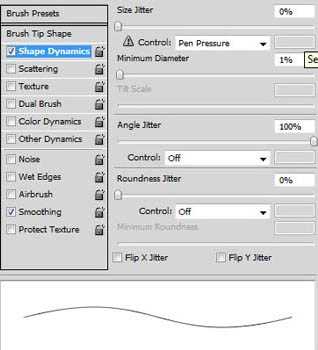
4、现在选择钢笔工具,开始在头部周围随着头发的流向制作路径。制作完路径后,右击并选择描边路径在下拉菜单中选择画笔工具,并选中模拟压力按钮,单击确定。
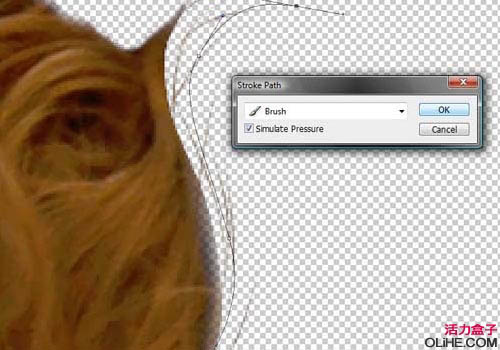
5、现在你可能要使用不同的大小在同一区域描边很多路径来创建头发。 有一件事你可以在完成描边路径后做,你可以复制图层,并使用转换工具(编辑>自由变换)调整大小和旋转的头发给它更多的深度。 你也可以尝试取样头发的不同色调,使其更加切合实际。

6、继续做更多的描边,复制旋转和调整头发图层,直到它们更好的融合。 在每一片头发的选区做相同的事。

7、如果你得到了一个好的效果,就选择所有的头发图层,合并他们(按Ctrl +E)。

8、拖动天空图像到文档中,把它放在“女孩”图层的下方,用它来填充整个背景。


9、天空需要更丰富的蓝色色调。因此应用下图设置,获得一个不错的色彩:
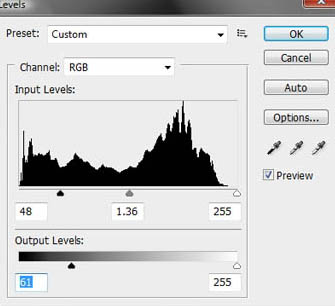
<色阶>
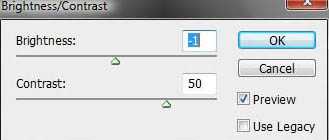
<亮度/对比度>
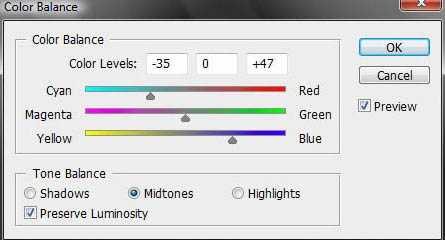
<色彩平衡-中间值>
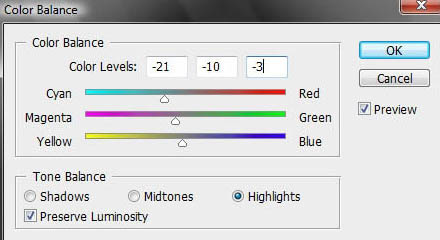
<色彩平衡-高光>
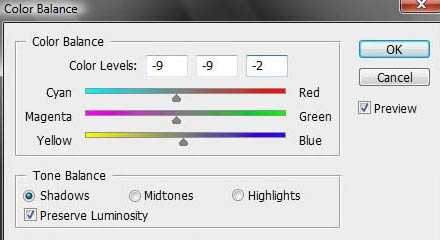
<色彩平衡-暗调>
10、现在的天空左下部分看起来有点空,因此我们将从其他地方克隆一些云彩。 使用克隆图章工具,取样天空另一边的一些云彩,使用300px宽的柔软的圆形笔刷。
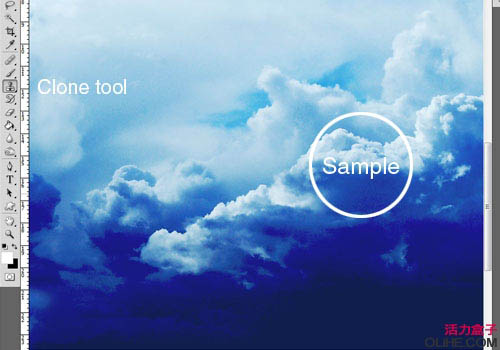
11、现在,克隆你认为需要多一些云彩地方。 使用一个约150像素宽的柔软的圆形笔刷,轻轻抹去所有可能看起来不符合图像整体效果的高光部分。
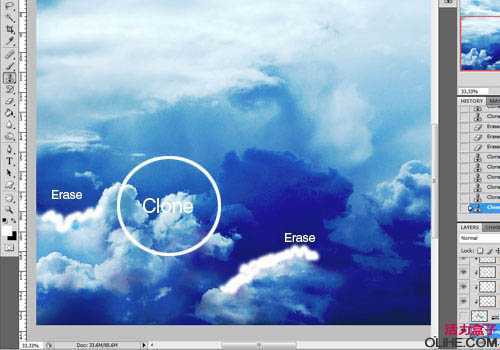
12、在“女孩”图层上应用如下对比度设置。
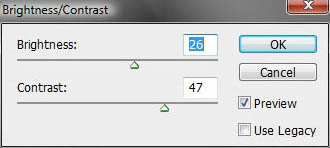
13、创建一个新层,把它放在“女孩”图层的上方,重新命名它为paint。按住ALT在两个图层之间点击创建剪贴蒙版。
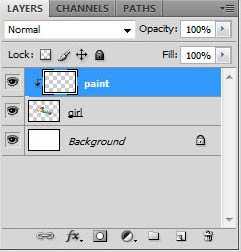
14、现在使用150像素的圆形笔刷,硬度设置为0,笔刷透明度设置为20%或15%,按住ALT键并点击皮肤颜色取样,轻轻地在她身上描边…我建议你从暗色调处开始涂抹。
你需要多次取样,按需要改变笔刷的不透明度和大小.. 确保笔触描边的流动方向与身体形态一致,达到真实的效果。
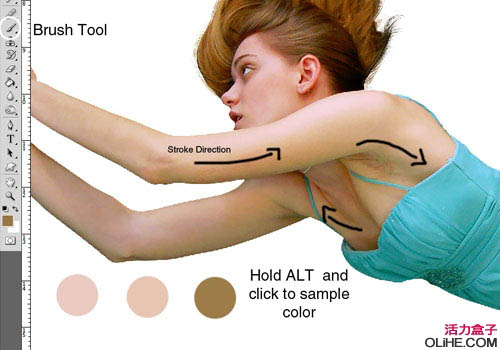
15、你还可以使用一个纹理笔刷,设置一个低透明度在皮肤上得到一些纹理,创建一个新层,在“paint”图层上做剪贴蒙版。
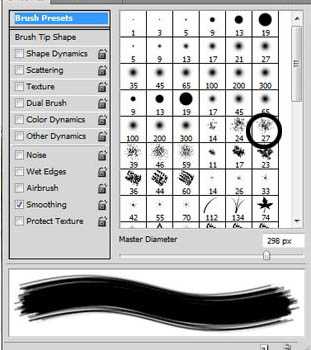
16、在“女孩”图层上创建两个图层。重新命名为高光,另一个为阴影。
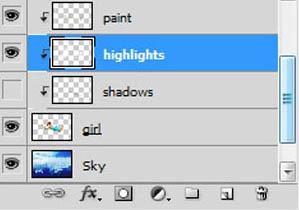
17、使用我们对皮肤所做的相同的技术,选择200像素的柔软的圆形笔刷,不透明度设置为20%,并设置前景色为白色,选择“高光”层,开始描绘高光来匹配天空的光。


18、现在选择“阴影”层,使用黑色作为前景色做同样的事情。

上一页12 下一页 阅读全文
最终效果

1、设置一个新的文档,它应该是4200像素宽,2800像素高,设置300 dpi的分辨率,以白色为背景(由于素材都是经过压缩的,实际新建的尺寸要小很多)。
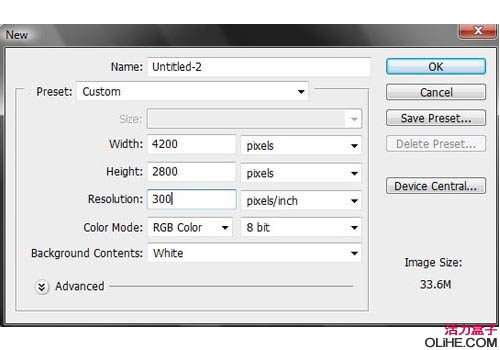
2、拖动模特图像到我们的新文件里,重命名该层为“女孩”,使用钢笔工具仔细从背景中提取女孩。要确保所有的路径在所提取物体的内部一点(如图),这样它就不会显示硬边,试着尽可能多保留细节,使用400%缩放能帮助你达到。 在做头发路径时不要担心选区不完美,我们之后要去做一些新的头发,使头发更美的飘动。 做好选区后右键单击图像点击建立选区,选择羽化半径为0,并单击确定。

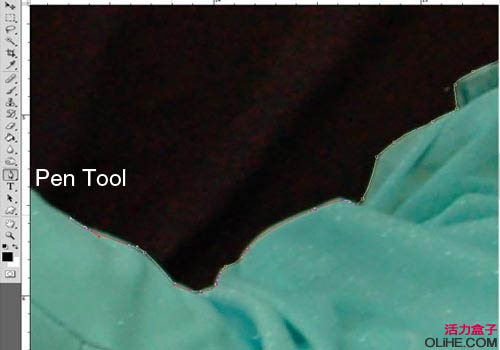


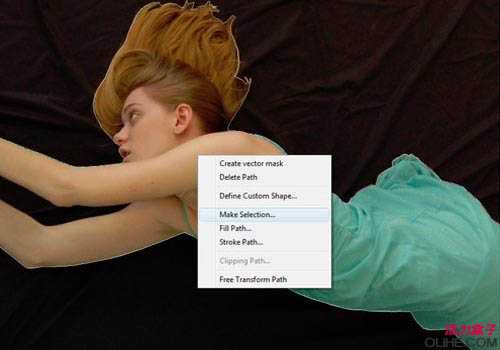
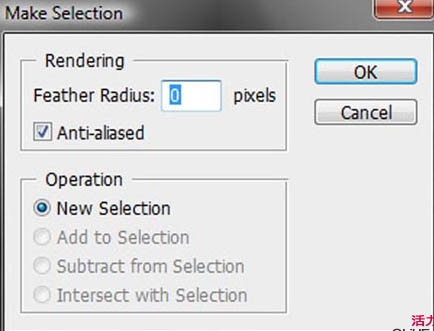
3、现在我们要去修复头发,给它质感和飘动的美感。 创建一个新层,重新命名为头发。使用画笔工具,选择一个圆形的小笔刷,3像素,硬度100%,按下图设置笔刷。
在画笔工具上按住ALT键,点击头发的一些部位取样颜色(确保色调接近我们所需的颜色,使其很好的与我们现有的头发融合)。
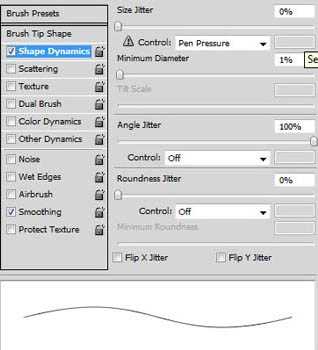
4、现在选择钢笔工具,开始在头部周围随着头发的流向制作路径。制作完路径后,右击并选择描边路径在下拉菜单中选择画笔工具,并选中模拟压力按钮,单击确定。
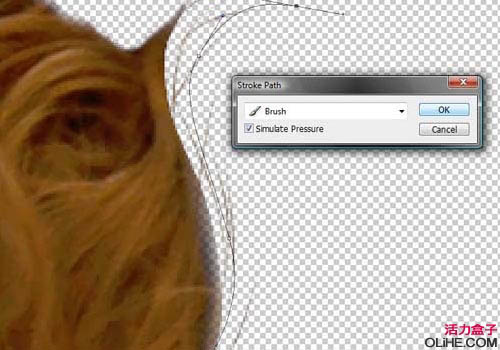
5、现在你可能要使用不同的大小在同一区域描边很多路径来创建头发。 有一件事你可以在完成描边路径后做,你可以复制图层,并使用转换工具(编辑>自由变换)调整大小和旋转的头发给它更多的深度。 你也可以尝试取样头发的不同色调,使其更加切合实际。

6、继续做更多的描边,复制旋转和调整头发图层,直到它们更好的融合。 在每一片头发的选区做相同的事。

7、如果你得到了一个好的效果,就选择所有的头发图层,合并他们(按Ctrl +E)。

8、拖动天空图像到文档中,把它放在“女孩”图层的下方,用它来填充整个背景。


9、天空需要更丰富的蓝色色调。因此应用下图设置,获得一个不错的色彩:
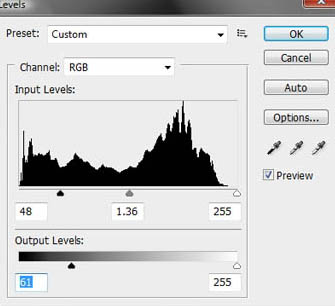
<色阶>
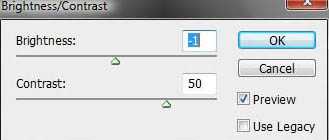
<亮度/对比度>
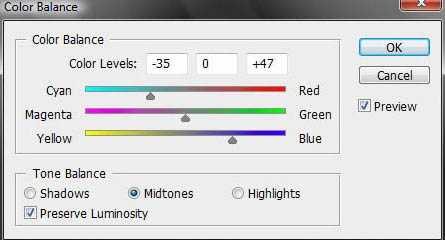
<色彩平衡-中间值>
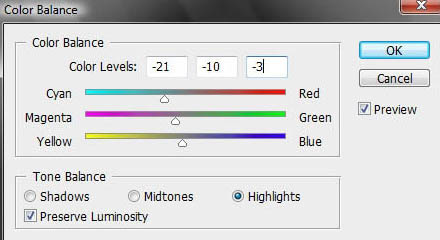
<色彩平衡-高光>
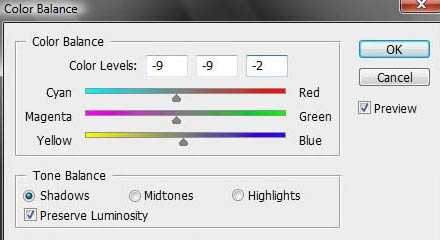
<色彩平衡-暗调>
10、现在的天空左下部分看起来有点空,因此我们将从其他地方克隆一些云彩。 使用克隆图章工具,取样天空另一边的一些云彩,使用300px宽的柔软的圆形笔刷。
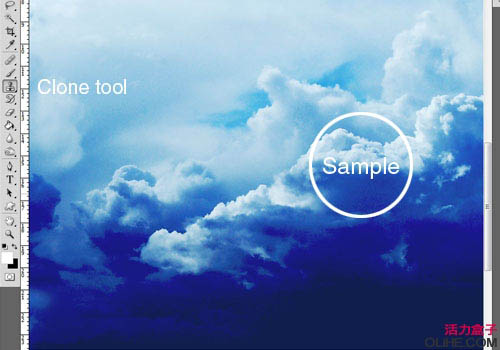
11、现在,克隆你认为需要多一些云彩地方。 使用一个约150像素宽的柔软的圆形笔刷,轻轻抹去所有可能看起来不符合图像整体效果的高光部分。
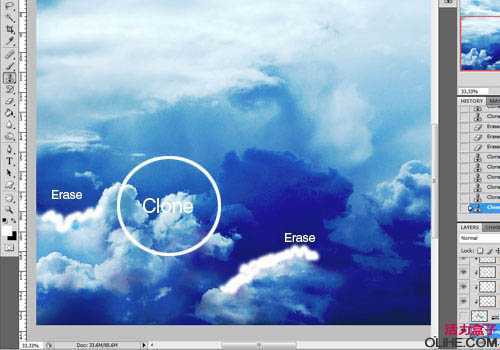
12、在“女孩”图层上应用如下对比度设置。
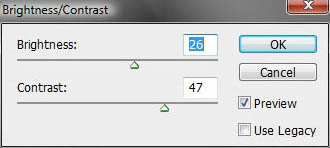
13、创建一个新层,把它放在“女孩”图层的上方,重新命名它为paint。按住ALT在两个图层之间点击创建剪贴蒙版。
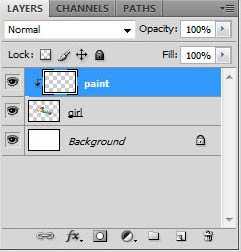
14、现在使用150像素的圆形笔刷,硬度设置为0,笔刷透明度设置为20%或15%,按住ALT键并点击皮肤颜色取样,轻轻地在她身上描边…我建议你从暗色调处开始涂抹。
你需要多次取样,按需要改变笔刷的不透明度和大小.. 确保笔触描边的流动方向与身体形态一致,达到真实的效果。
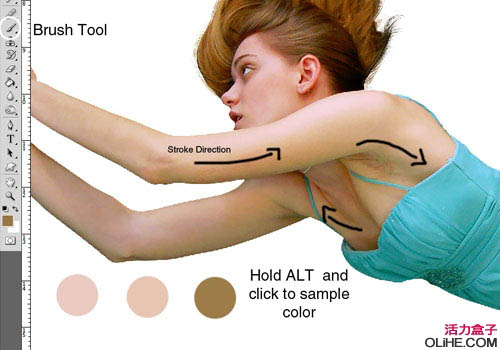
15、你还可以使用一个纹理笔刷,设置一个低透明度在皮肤上得到一些纹理,创建一个新层,在“paint”图层上做剪贴蒙版。
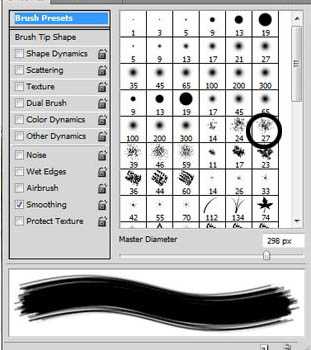
16、在“女孩”图层上创建两个图层。重新命名为高光,另一个为阴影。
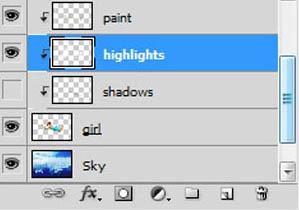
17、使用我们对皮肤所做的相同的技术,选择200像素的柔软的圆形笔刷,不透明度设置为20%,并设置前景色为白色,选择“高光”层,开始描绘高光来匹配天空的光。


18、现在选择“阴影”层,使用黑色作为前景色做同样的事情。

上一页12 下一页 阅读全文
DDR爱好者之家 Design By 杰米
广告合作:本站广告合作请联系QQ:858582 申请时备注:广告合作(否则不回)
免责声明:本站资源来自互联网收集,仅供用于学习和交流,请遵循相关法律法规,本站一切资源不代表本站立场,如有侵权、后门、不妥请联系本站删除!
免责声明:本站资源来自互联网收集,仅供用于学习和交流,请遵循相关法律法规,本站一切资源不代表本站立场,如有侵权、后门、不妥请联系本站删除!
DDR爱好者之家 Design By 杰米
暂无评论...
更新日志
2025年02月21日
2025年02月21日
- 小骆驼-《草原狼2(蓝光CD)》[原抓WAV+CUE]
- 群星《欢迎来到我身边 电影原声专辑》[320K/MP3][105.02MB]
- 群星《欢迎来到我身边 电影原声专辑》[FLAC/分轨][480.9MB]
- 雷婷《梦里蓝天HQⅡ》 2023头版限量编号低速原抓[WAV+CUE][463M]
- 群星《2024好听新歌42》AI调整音效【WAV分轨】
- 王思雨-《思念陪着鸿雁飞》WAV
- 王思雨《喜马拉雅HQ》头版限量编号[WAV+CUE]
- 李健《无时无刻》[WAV+CUE][590M]
- 陈奕迅《酝酿》[WAV分轨][502M]
- 卓依婷《化蝶》2CD[WAV+CUE][1.1G]
- 群星《吉他王(黑胶CD)》[WAV+CUE]
- 齐秦《穿乐(穿越)》[WAV+CUE]
- 发烧珍品《数位CD音响测试-动向效果(九)》【WAV+CUE】
- 邝美云《邝美云精装歌集》[DSF][1.6G]
- 吕方《爱一回伤一回》[WAV+CUE][454M]
